iOSアプリのApp Storeへの提出
最新バージョンのiOS向けにアプリを最適化して、App Storeで配信しましょう。Xcodeでアプリをビルドし、プロダクトページをアップデートして、今すぐ提出しましょう。
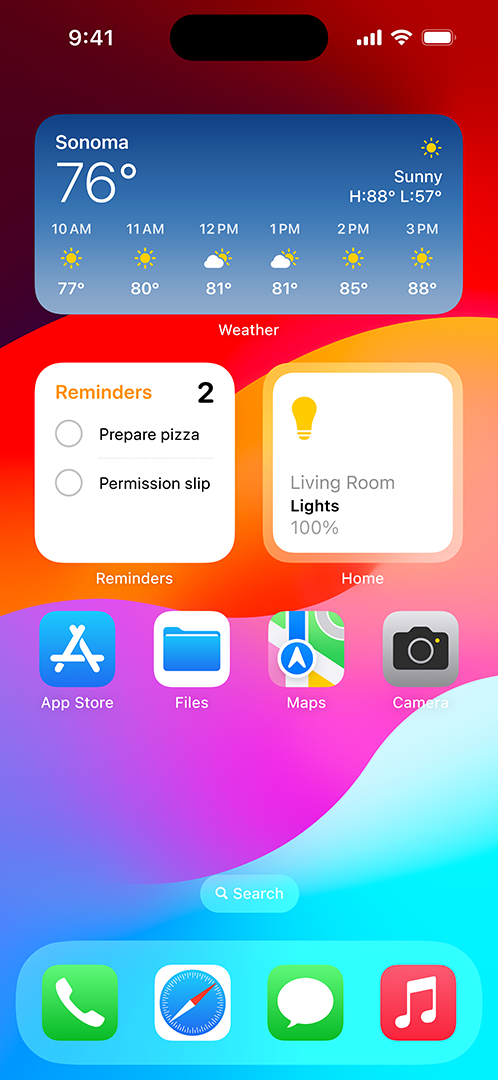
Xcode 15でのビルド
Appleプラットフォームの高度な最新機能をシームレスに組み込んで、優れた体験を届けましょう。アプリのビルドには、AppleプラットフォームSDKが含まれる最新バージョンのXcode 15を使用します。
2024年4月より、App Storeに提出するiOSアプリとiPadOSアプリはすべて、Xcode 15以降およびiOS 17以降のSDKでビルドする必要があります。
アプリのテスト
最新リリースでアプリが正常に動作することを、Xcodeシミュレータとデバイス上でテストして確認してください。
オールスクリーンへの対応
アプリは、ディスプレイのサイズやアスペクト比にかかわらず、すべてのモデルのiPhoneで美しく表示されるようにする必要があります。XcodeのStoryboard、Auto Layout、SwiftUIといった機能を活用すれば、アプリのインターフェイス要素やレイアウトを自動的にディスプレイにフィットさせることができます。最新のデバイスまたはXcodeシミュレータでアプリをテストして、セーフエリアの考慮やアダプティブレイアウトへの対応の実装など、エッジからエッジまで広がるディスプレイを活用していることを確認しましょう。実際のデバイスでテストする前に、アプリのUIに問題があればそれを修正し、アプリが美しく表示されるようにしておきましょう。アプリのアップデートでは、XcodeのStoryboardを使用して起動画面を開発する必要があります。また、iPhone向けの新しいアプリは、すべてのiPhoneの画面に対応したものにする必要があります。
関連する「ヒューマンインターフェイスガイドライン」を確認する
デバイス機能の要件
App Storeは、デバイスの機能に合わせてシームレスに利用できるアプリを提供するプラットフォームとして構築されています。最新のテクノロジーを活用した新規アプリを提出する際は、情報プロパティリスト(info.plist)がすべてのデバイスの要件に対応していることを確認してください。
TestFlightベータ版テスト
公開版のアプリを完成しリリースする前に、ベータ版のテスターから有益なフィードバックを得ることができます。アプリをApp Store Connectにアップロードし、TestFlightを使ってデバイスでテストを行ったり、他のテスターを簡単に招待したりすることができます。
審査への提出
アプリを審査に提出する際は、そのアプリが一般向けにリリースできる状態であり、プロダクトページの情報が充実していることを確認の上、提出してください。
App Review
アプリを審査に提出する前に、審査プロセスについて理解し、App Reviewガイドラインを確認しましょう。一般的な問題を回避する方法も紹介しています。
プロダクトページ
プロダクトページで使用するアプリ名、アイコン、説明、スクリーンショット、アプリプレビュー、キーワードの準備が整っていることを確認してください。また、この機会にサブタイトルやプロモーション用テキストをアップデートしたり、新しいアプリ内課金コンテンツのプロモーションを行ったりすることもできます。アプリをダークモードに対応させる場合は、ユーザーがアプリの見た目を確認できるスクリーンショットを少なくとも1枚含めるようにしてください。
アプリのプライバシーに関する詳細情報
アプリのプライバシー方針に関する必要なすべての情報(サードパーティパートナーのコードをアプリに組み込む場合は、そのパートナーの方針も含む)をApp Store Connectに入力してください。これらの詳細情報は、App Storeのプロダクトページでアプリのプライバシーに関するセクションに掲載され、App Storeに新規アプリやアプリのアップデートを提出する場合にも求められます。
アプリのプライバシーに関する詳細情報の提供についてさらに詳しく
Mac App Storeで配信するiPhoneアプリ
App Store Connectで配信状況を変更しない限り、iPhoneアプリは、Appleシリコン搭載Mac上のMac App Storeで自動的に公開されます。
提出
アプリをプラットフォームの最新バージョンと最新デバイス向けにアップデートしたら、審査に提出しましょう。App Storeでの配信に向けて、アプリの提出についての詳しい手順を確認しておきましょう。




